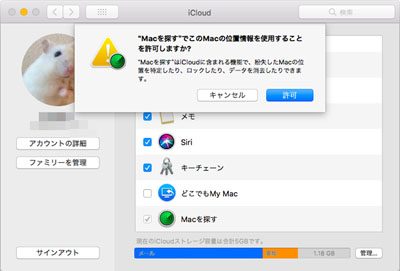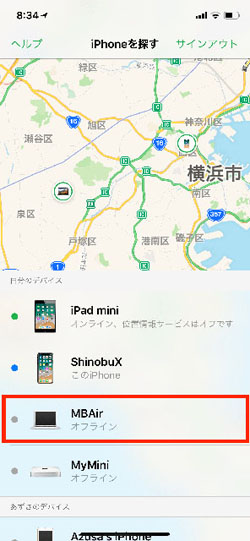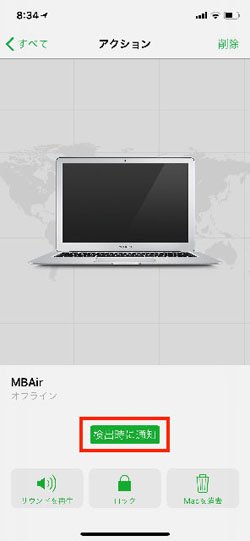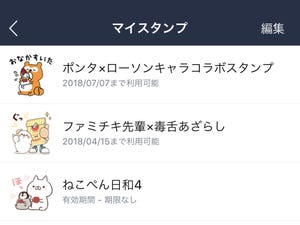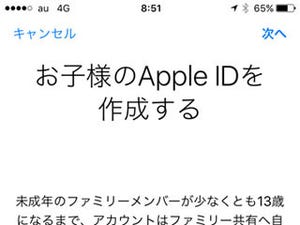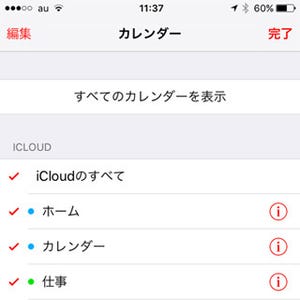4月といえば入学・進級の季節、このタイミングでパソコンを購入する家庭も多いのではないでしょうか? iPhoneと好相性のパソコンといえばMac、iCloudで連絡先やカレンダーの情報を共有したり、AirDropでファイルをワイヤレス転送したり、MacとiPhoneの組み合わせでなければ実現できない便利機能がいろいろあります。
そのひとつが「離れた場所からの管理」。同じApple IDまたはファミリー共有(最大6名までアプリや音楽を共有できる家族向け機能)に登録済のApple IDでサインインしているMacは、互いに現在の状態を確認することができます。「iPhoneを探す」アプリを利用すると、子どもがなくしたiPhoneを親のiPhoneで探すといった使い方が可能になりますが、同じことをMacを対象に実行できるのです。
Macを紛失したり現在地を確認したりすることは滅多にないと思われそうですが、家庭内では他の用途で真価を発揮します。たとえば、Macを使いはじめる時間を知ることができれば、使いすぎ防止に役立つはずです。約束の時間を過ぎても使い続けているようであれば、警告音を出すこともできます。
この機能を利用するためには、あらかじめMacのシステム環境設定「iCloud」パネルで「Macを探す」を有効にしておきます。その後、親(ファミリー共有で管理権限があるユーザ)のiPhoneで「iPhoneを探す」アプリを起動し、対象のMacを選択して「検出時に通知」をタップします。これで、対象のMacが検出(インターネットに接続)された時点で、「iPhoneを探す」アプリで指示を出したiPhoneに通知が届きます。あとは、サウンドを再生したりロックをかけたり、必要に応じて教育的指導を行うだけです。